La sangría en un documento es fundamental para la organización y presentación del texto. En Google Docs, puedes aplicar sangría de diversas formas, adaptándose a tus necesidades específicas de formato. En este artículo, te explicaremos paso a paso cómo aplicar sangría en Google Docs y cómo solucionar posibles errores que puedas encontrar en el proceso.
Aplicar sangría en Google Docs paso a paso
Para añadir sangría en Google Docs, sigue estos sencillos pasos:
- Abre tu documento en Google Docs.
- Selecciona el texto al que deseas aplicar la sangría.
- En el menú superior, haz clic en Formato.
- Selecciona Alineación y sangría, y luego Opciones de sangría.
- En la ventana emergente, configura los valores de sangría según tus necesidades. Puedes aplicar sangría izquierda, derecha o especial como primera línea o colgante.
- Haz clic en Aceptar para aplicar los cambios.
¿Cómo ajustar sangrías en Google Docs?
Modificar la sangría de tus párrafos en Google Docs es fácil y ofrece diversas posibilidades. Aquí te mostramos dos formas de hacerlo:
⬇️ Mira Tambien Accede a Yahoo! Correo: iniciar sesión o entrar
Accede a Yahoo! Correo: iniciar sesión o entrar- Desde la Regla: Utiliza la regla para ajustar la sangría de tu documento de forma rápida. Simplemente haz clic y arrastra los marcadores de sangría. El marcador izquierdo ajusta la primera línea, mientras que el derecho controla la sangría de todo el párrafo.
- Mediante el Menú de Formato: Para una precisión milimétrica, el menú de Formato te permite ajustar las sangrías al milímetro. Ve a Formato > Alineación y sangría > Sangría y elige tus especificaciones exactas.
Todo sobre las sangrías francesas y especiales en Google Docs
La sangría francesa es ideal para citar referencias o crear bibliografías. En Google Docs, su implementación es sencilla:
⬇️ Mira Tambien Cómo Buscar en Google o Escribir una URL Específica
Cómo Buscar en Google o Escribir una URL Específica- Selecciona el texto al cual deseas aplicar la sangría francesa.
- Dirígete a Formato > Alineación y sangría > Sangría especial y elige Sangría francesa.
- Define la medida de sangría que prefieras y observa cómo tu texto adquiere una nueva presentación.
Resuelve errores frecuentes de sangría en Google Docs
Al aplicar sangría, es posible que surjan errores. A continuación, te mostramos cómo solucionar los problemas más comunes:
La sangría no se aplica correctamente
Si la sangría no se aplica como esperabas, sigue estos pasos para corregirlo:
- Asegúrate de seleccionar todo el texto relevante.
- Verifica si hay estilos de formato conflictivos. Utiliza la opción Limpiar formato en el menú Formato antes de aplicar la sangría.
- Revisa las configuraciones de sangría en Opciones de sangría para asegurarte de que los valores sean los correctos.
El texto se desconfigura al aplicar sangría
Si al aplicar sangría el texto se desconfigura, considera estos consejos:
- Asegúrate de que no haya objetos que interfieran con el texto. Mueve imágenes o tablas fuera del área de texto antes de aplicar la sangría.
- Prueba aplicar la sangría en un nuevo párrafo sin formato previo para verificar si el problema persiste.
Para mantener un formato consistente y evitar errores, sigue estas recomendaciones:
- Utiliza estilos de párrafo predefinidos para aplicar formato uniforme en todo el documento.
- Revisa periódicamente el documento para garantizar que las sangrías y otros formatos se mantengan consistentes.
- Guarda versiones anteriores del documento para poder revertir cambios si es necesario.
Para obtener más información y recursos sobre cómo trabajar con sangrías y formatos en Google Docs, te recomendamos consultar los siguientes enlaces.
Manejar las sangrías en Google Docs no solo mejora la presentación de tus documentos, sino que también facilita la lectura y comprensión del contenido.

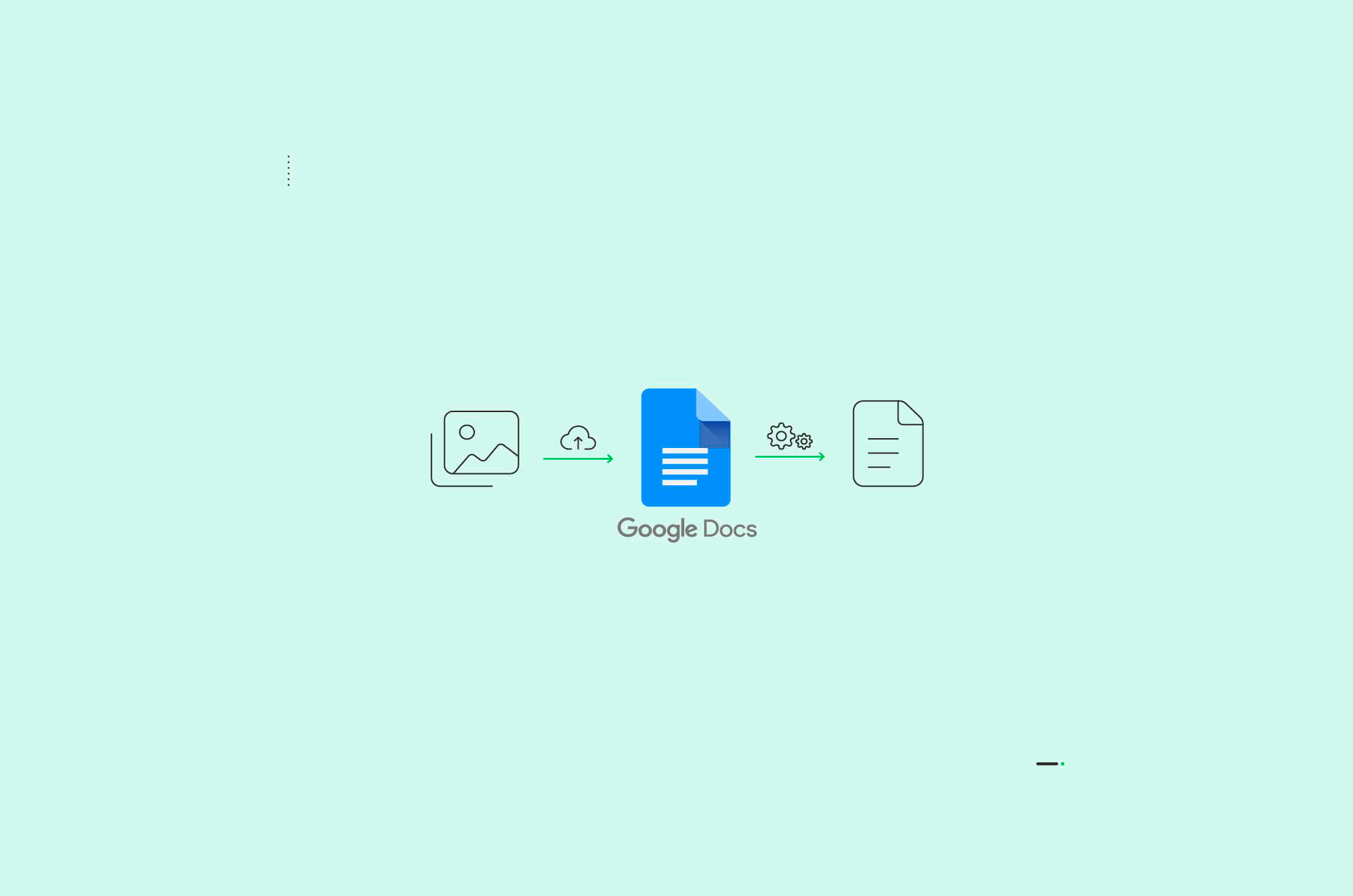
Deja una respuesta